Windows
PuTTygen & PuTTy
Mælt er með því að nota PuTTy til að tengjast innskráningarhnútnum Elju. Sæktu PuTTy hér. Innifalið er tól sem kallast PuTTygen sem er notað til að búa til SSH lyklapar.
SSH lyklaparið sem er búið til með PuTTygen er notað til að tengjast þjóninum á öruggan hátt, annað hvort beint í gegnum PuTTy eða þegar þú notar SFTP skráaflutningshugbúnað eins og FileZilla eða Cyberduck.
Búa til SSH-lykil
Byrjaðu PuTTygen - veldu lykiltegund RSA og fjölgaðu bitafjölda í 4096:
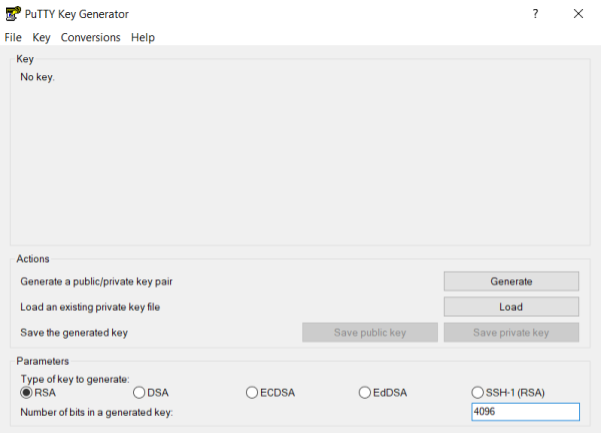
Ýttu á Generate og hreyfðu músarbendilinn í kring.
Eftir að þú hefur búið til lykil mun skjárinn líta svona út:
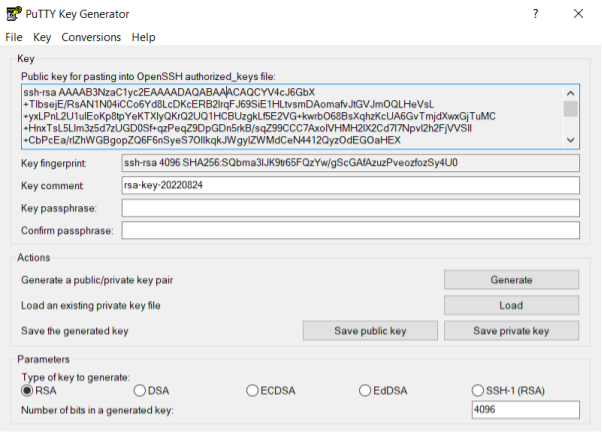
Opinberi lykillinn er sýndur í textareitnum. Annað hvort afritaðu hann inn í textaskrá, eða vistaðu það með því að ýta á "Save public key" hnappinn. Einnig þarf að vista einkalykilinn (ekki sýndur!). Ýttu á "Save private key" og settu hann í möppu sem er ekki í augsýn (en auðvelt fyrir þig að muna staðsetningu).
Það er í lagi að skilja lykilorðið eftir tómt. Ef þú velur lykilorð skaltu hafa í huga að lykillinn er ekki hægt að nota með SFTP skráaflutningshugbúnaði eins og FileZilla.
Ekki deila einkalyklaskránni, eða innihaldi skráarinnar. Ekki senda skrána, jafnvel til þín, og sérstaklega ekki 'admins'.
Opinbera lyklinum þarf að deila með stjórnendum, og afrit af því er gert í möppunni þinni á klasanum.
Skilríki í PuTTy
Opnaðu PuTTy og farðu í Connection > SSH > Auth vinstra megin í flokkaspjaldinu. Ýttu á "Browse" við hliðina á auða reitnum fyrir neðan "Private key for authentication:" og veldu einkalykillinn þinn (t.d. *.ppk sem er búinn til með PuTTygen):
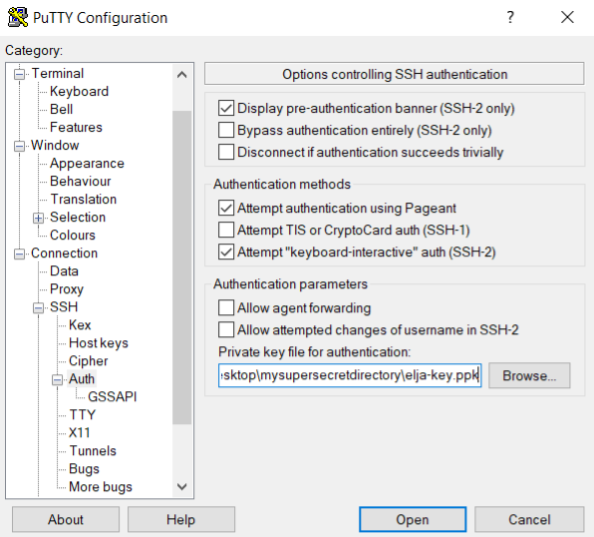
Í síðari útgáfum af PuTTy má finna reitinn „Private key for authentication“ í Connection > SSH > Auth > Credentials. Sjá mynd hér að neðan.
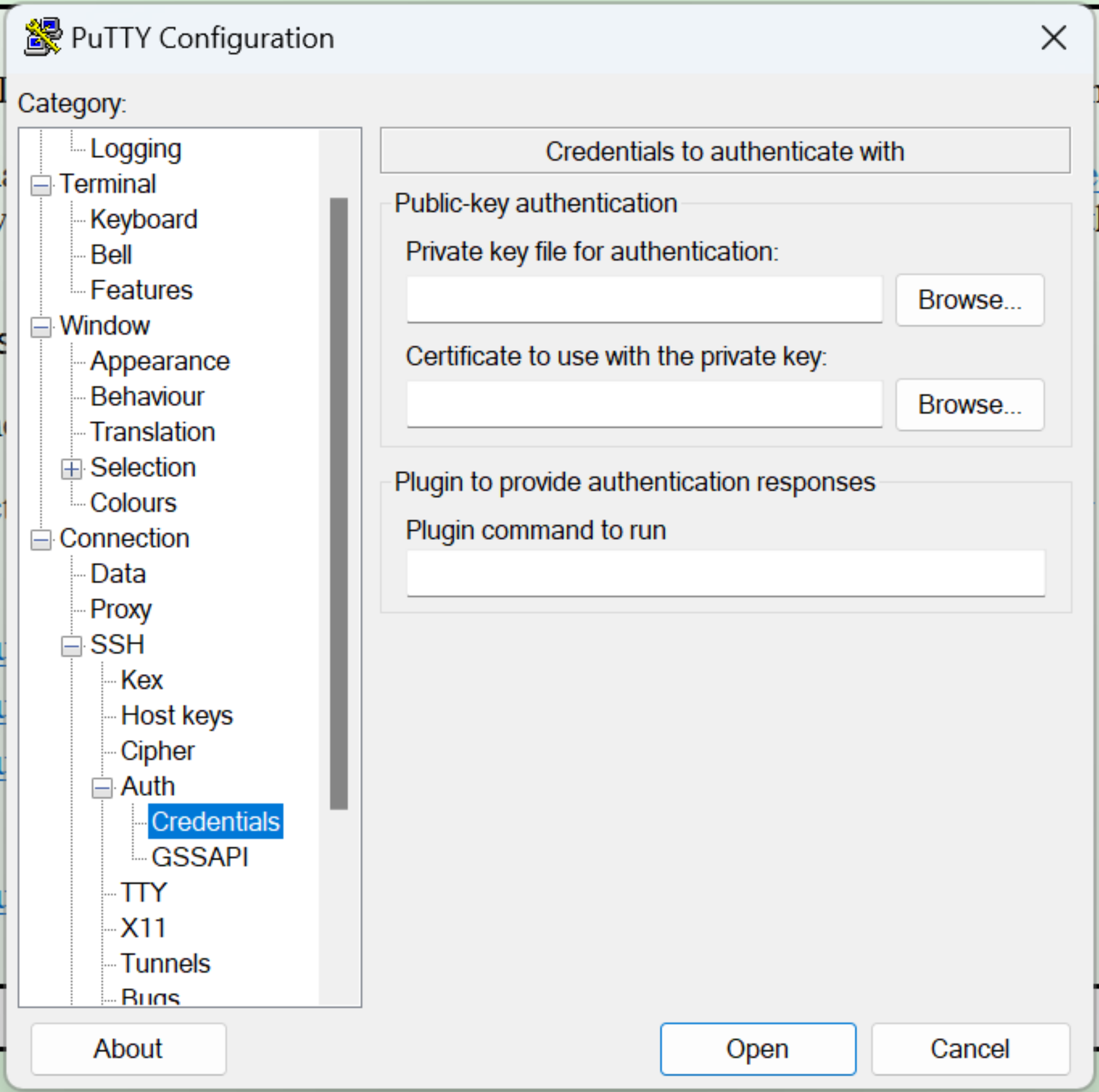
Geyma lotuna og tengjast
Farðu aftur í Session vinstra megin og fylltu út "Host name" sem "elja.hi.is". Sláðu inn nafn í tóma „Vistar lotur“ reitinn (til dæmis elja) og ýttu á „Vista“. PuTTy mun geyma upplýsingar um hýsingaraðila og tengja við einkalykil Kerfisstjórinn þarf afrit af opinbera lyklinum til að veita þér aðgang að innskráningarhnútnum.
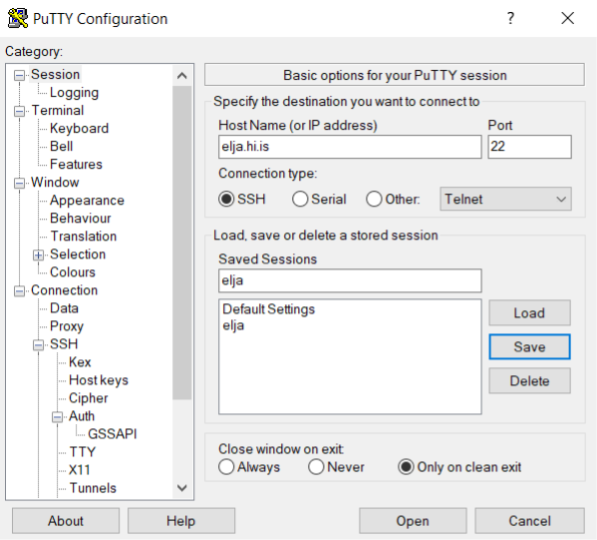
Ýttu nú á "Open". Þú verður nú tengdur (ýttu á "Accept" ef beðið er um það) við innskráningarhnútinn. Eftir að þú hefur slegið inn notandanafnið þitt í skipanalínuna ætti skjárinn þinn að líta svona út:
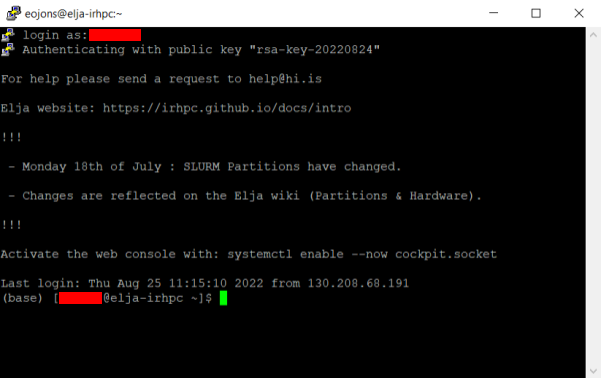
Þú ert núna skráður inn! Verið velkomin á Elju.
Næst þegar þú opnar PuTTy skaltu bara velja vistuðu lotuna „elja“ og ýta á opna.